
Adăugarea numerelor de pagini în Pages pe Mac
Puteți să adăugați la documentul dvs. numerele de pagină care se ajustează automat pe măsură ce paginile sunt adăugate sau șterse. Puteți adăuga un număr de pagină într-un antet sau subsol de pe pagina dvs. sau în altă parte în document – de exemplu, în textul de corp sau într-un obiect.
Adăugarea numerelor de pagini
Cel mai ușor mod de a adăuga numere de pagină la un document este de a le insera într-un antet sau subsol. Câmpurile pentru antet și subsol sunt invizibile când sunt goale, dar le puteți vedea când duceți cursorul peste ele.
Deplasați cursorul deasupra părții superioare sau inferioare a paginii până când vedeți cele trei câmpuri ale antetului sau subsolulului, apoi faceți clic pe câmpul pe care doriți să îl utilizați (din stânga, centru sau dreapta).
Dacă anteturile și subsolurile sunt dezactivate pentru document, mai întâi activați-le (faceți clic pe
 în bara de instrumente, faceți clic pe fila Document, apoi selectați casetele de validare Antet și Subsol).
în bara de instrumente, faceți clic pe fila Document, apoi selectați casetele de validare Antet și Subsol).Faceți clic pe Inserează nr. paginii, apoi alegeți un stil de numerotare.
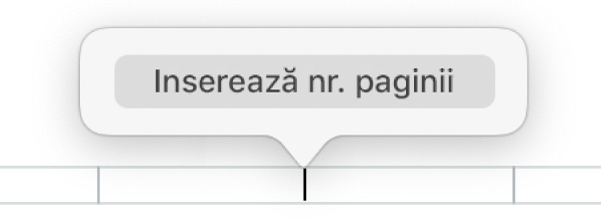
Numerele de pagină incrementează automat pe măsură ce adăugați pagini. Dacă documentul dvs. de procesare a textului are mai multe secțiuni, puteți utiliza o formatare și numere de început diferite pentru fiecare secțiune. Consultați Schimbarea numărului de început și a stilului de numerotare.
Adăugarea numerelor de pagini în afara antetului sau subsolului
Dacă doriți să utilizați numărul de pagini ca element de design în afara antetului sau a subsolului, puteți adăuga numere de pagină oriunde în textul de corp sau într-o formă, casetă de text sau celulă de tabel.
Plasați punctul de inserare în text acolo unde doriți să apară numărul paginii sau faceți dublu clic într-o formă, casetă de text sau celulă de tabel.
Faceți clic pe
 în bara de instrumente, apoi alegeți Număr pagină.
în bara de instrumente, apoi alegeți Număr pagină.
Numărul care este adăugat se bazează pe pagina unde vă aflați în momentul respectiv și pe existența sau absența altor secțiuni sau pagini în document cu configurări de număr care îl afectează.
Schimbarea numărului de început și a stilului de numerotare
Odată ce ați adăugat numere de pagină, puteți schimba numărul paginii de început și stilul numărului pentru o secțiune dintr-un document de procesare a textului sau pentru o pagină dintr-un document de aranjare în pagină.
Efectuați una dintre următoarele acțiuni:
Într-un document de procesare a textului: Faceți clic pe
 în bara de instrumente, apoi faceți clic pe fila Secțiune din partea de sus a barei laterale.
în bara de instrumente, apoi faceți clic pe fila Secțiune din partea de sus a barei laterale.Într-un document de aranjare în pagină: Faceți clic în colțul paginii pe care doriți să o editați (astfel încât să nu fie nimic selectat pe pagină), apoi faceți clic pe
 în bara de instrumente. Dacă partea de sus a barei laterale nu afișează Pagină, asigurați-vă că nimic nu este selectat pe pagină, apoi reîncercați.
în bara de instrumente. Dacă partea de sus a barei laterale nu afișează Pagină, asigurați-vă că nimic nu este selectat pe pagină, apoi reîncercați.
Sub Numerotare pagini, efectuați una dintre următoarele acțiuni:
Schimbați formatul numeric: Faceți clic pe meniul pop‑up Format și alegeți un stil de numerotare.
Configurați numărul paginii de început: Alegeți dacă doriți să continuați numerotarea de la pagina sau secțiunea anterioară sau să configurați un număr de început diferit.
Dacă următoarea pagină a documentului are activată opțiunea Potrivire cu pagina anterioară:, numărul paginii crește la următorul număr și utilizează stilul de numerotare al acestei pagini.